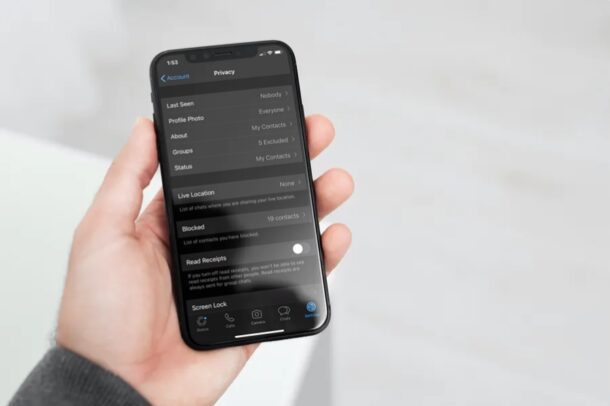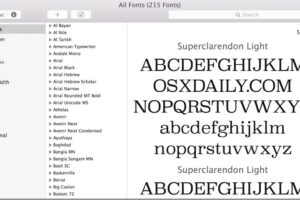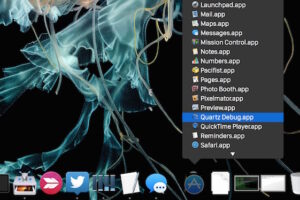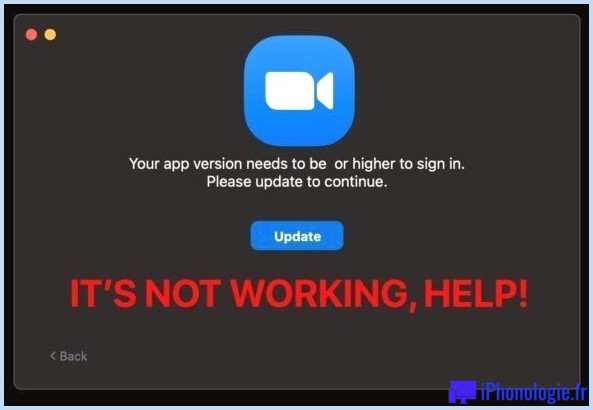Comment modifier les applications par défaut de votre iPhone (dans iOS 14 et iOS 13)
Vous préférez Chrome à Safari, Spark à Apple Mail ou Spotify à Apple Music ? iOS 14 vous permet de modifier les applications par défaut pour le courrier électronique et la navigation web, et vous permettra bientôt de choisir votre service de musique préféré
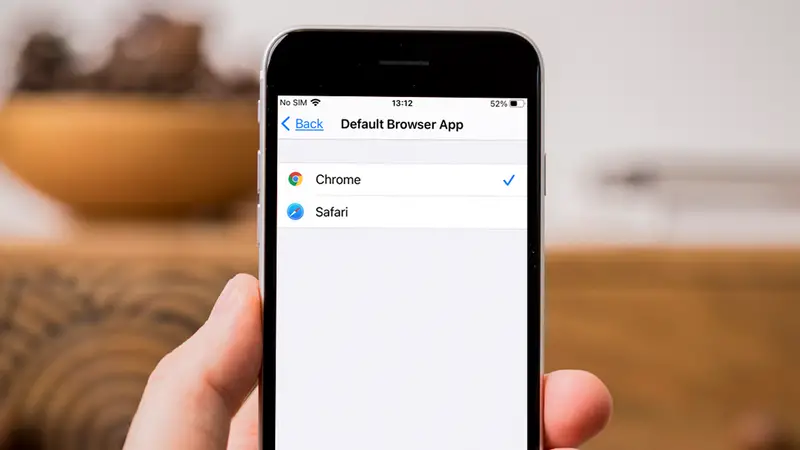
L’une des fonctionnalités les plus attendues qui sont arrivés dans iOS 14 est la possibilité de décider par vous-même quelles applications sont la valeur par défaut pour le courrier électronique et la navigation web. Cela signifie que chaque fois que vous appuyez sur un lien ou une adresse e-mail, vous n’aurez pas à être pris à Safari ou Mail, mais peut plutôt avoir votre iPhone ouvert Chrome et Spark à la place.
Dans la version officielle actuelle d’iOS, la capacité est limitée à ces deux types d’application, mais nous espérons qu’à l’avenir, nous verrons des calendriers, des cartes et d’autres outils utiles passer à cette méthode. En effet, nous savons maintenant qu’une mise à jour à venir vous permettra de définir votre choix d’application de musique par défaut aussi.
Mais, en attendant, voici comment définir un e-mail par défaut différent et application de navigateur dans iOS 14 - et quelques mots sur la modification de votre service de musique par défaut dans la prochaine mise à jour iOS 14.5.
Comment modifier le navigateur Web par défaut sur iPhone
C’est un processus assez simple pour obtenir votre application de navigateur préféré que le go-to sur iOS 14. Voici ce que vous devez faire :
- Ouvert Paramètres et trouvez l’application que vous souhaitez utiliser - dans notre cas Chrome.
- Appuyez dessus et vous serez présenté avec une liste de paramètres, dont l’un est le nouveau Application par navigateur par défaut Option. Pour le moment, il devrait montrer que Safari est celui sélectionné. Pour le modifier, vous devez taper sur l’option actuelle.
- Sur la page suivante, vous serez en mesure de sélectionner Chrome de la liste.
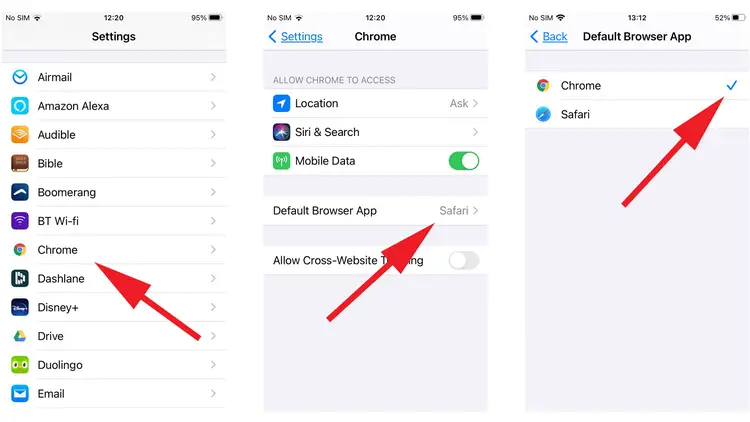
Maintenant, chaque fois que vous cliquez sur un lien, Chrome sera l’application où il s’ouvre, plutôt que Safari.
Naturellement, vous n’êtes pas limité à ces deux choix, alors jetez un oeil à notre tour d’horizon des meilleurs navigateurs Web iPhone pour voir lesquels nous recommandons.
Comment modifier l’application e-mail par défaut sur iPhone
Comme vous pouvez vous y attendre, le processus est à peu près identique lors de la sélection de l’application par défaut pour le traitement de vos e-mails. Encore une fois, il ya un large éventail d’options disponibles, alors assurez-vous de vérifier notre sélection des meilleures applications de messagerie pour iPhone et nous sommes sûrs que vous trouverez un qui est un pas en avant par rapport à l’application mail plutôt basique offerte par Apple.
Voici comment définir la nouvelle application comme votre choix préféré :
- Ouvrez le Paramètres Application.
- Appuyez sur l’application que vous souhaitez utiliser comme nouvelle valeur par défaut.
- En bas de la liste des options qui apparaissent, vous devriez voir le Application de messagerie par défaut paramètre, qui sera défini sur Mail. Appuyez sur ça.
- Sélectionnez maintenant l’application que vous souhaitez utiliser à partir de la liste qui s’affiche.
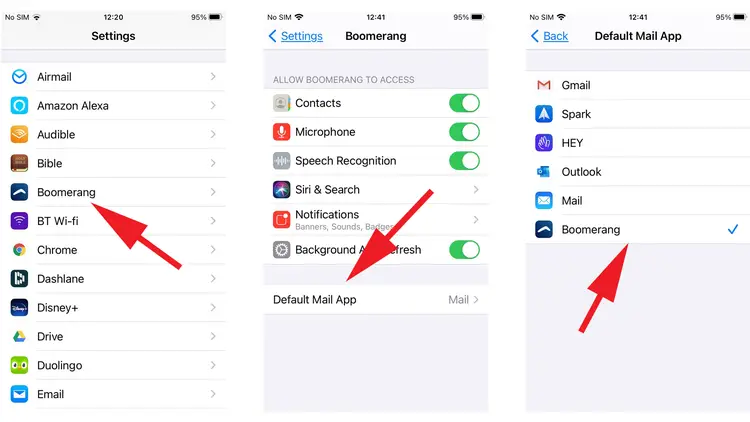
C’est tout ce qu’il y a à faire. Maintenant, lorsque vous souhaitez envoyer rapidement un message à un ami, vous pouvez taper sur le lien et Gmail s’ouvrira au lieu de mail.
Comment modifier l’application de musique par défaut sur iPhone
Agréablement, Apple ne s’est pas assis sur ses lauriers depuis l’introduction de la fonction default-apps à l’été 2020. La mise à jour de 14,5 points d’iOS, qui au moment de la rédaction est en version bêta, offre la possibilité de personnaliser un troisième type d’application : votre service de musique.
La sortie par défaut de la boîte est bien sûr propre application musicale d’Apple, mais ceux qui installent iOS 14.5 seront en mesure de sélectionner Spotify ou Pandora à la place. Cela signifie que vous serez en mesure de dire à Siri de jouer une chanson, et il / elle saura jouer la chanson désirée via votre service préféré sans que vous avez à épeler cela.
Vous aurez besoin d’iOS 14.5 ou plus tard pour accéder à cette nouvelle option, ce qui signifie pour l’instant l’installation d’une version bêta. Si le logiciel bêta ne fait pas appel - et il peut être buggy - vous n’avez qu’à attendre jusqu’en Mars ou à peu près pour obtenir la version publique d’iOS 14.5 en mettant à jour normalement.
Problèmes avec les applications par défaut
Quelques problèmes ont été signalés depuis que la nouvelle fonctionnalité de l’application par défaut a fait ses débuts.
La première était qu’un bug dans iOS 14 signifiait que chaque fois qu’un iPhone a été redémarré, les valeurs par défaut serait réinitialiser vers les variantes d’Apple. Apple patché ce dans iOS 14.0.1, mais même après cela, certains utilisateurs ont signalé que le paramètre par défaut de l’application serait réinitialisé chaque fois que la nouvelle application par défaut a reçu une mise à jour logicielle. Par exemple, si vous définissez Gmail comme votre application de messagerie par défaut et que Gmail dispose d’une mise à jour logicielle, le système sera par défaut vers Apple Mail par la suite.
Nous'ont également remarqué que lors de l’utilisation de Siri pour créer des e-mails, l’assistant numérique ignore parfois nos préférences mises à jour et revient au courrier.
Comme il s’agit encore d’une fonctionnalité relativement nouvelle, il est compréhensible que certaines choses sont tenus de mal tourner, et Apple est généralement assidu sur l’émission de correctifs pour les bogues signalés. Nous avons un article distinct où vous pouvez en savoir plus sur les problèmes avec iOS 14.
Pour plus de façons de personnaliser votre expérience iPhone, lisez comment modifier les icônes d’application dans iOS 14.
Comment modifier les applications par défaut dans iOS 13
Si vous n’avez pas un iPhone qui est compatible avec iOS 14 ou préfère attendre un certain temps pour voir comment les problèmes de vidange de la batterie de nombreux utilisateurs ont connu pan out, il ya quelques façons de changer les défauts dans iOS 13, mais en utilisant plus de hacks que les paramètres. Nous vous expliquons comment faire ensuite.
iOS 13 reste un logiciel poli et convivial, avec une large gamme d’applications bien intégrées qui feront un excellent travail pour la plupart des gens, la plupart du temps. Mais cela ne signifie pas que l’expérience iOS 13 par défaut ne peut pas être améliorée.
Nommez presque n’importe quelle application Apple préinstallée, et nous pourrions nommer une alternative par un développeur tiers qui sera mieux pour certains ou même la plupart des utilisateurs. Calendrier est très bien, mais Fantastical (qui récemment, et de manière controversée, est passé à un modèle d’abonnement) est mieux. Le courrier est très bien, mais vous obtiendrez plus de Gmail et Spark. Beaucoup d’entre nous préfèrent Google Maps à Apple Maps, bien que ce dernier a été rattraper récemment. Et Safari a beaucoup de rivaux pour le rôle de navigateur Web iPhone.
Le problème, et l’une des raisons pour lesquelles de nombreux utilisateurs, même assez technophiles, ne font pas le commutateur, c’est que les propres applications d’Apple sont définies comme la valeur par défaut. Cela signifie que lorsque vous cliquez sur un lien Web, il s’ouvre dans Safari; lorsque vous cliquez sur une adresse postale, il sera affiché dans Maps. Il est difficile de changer ce comportement - Apple gère un navire serré - mais dans ce tutoriel, nous explorons les meilleures façons d’utiliser des applications alternatives sur votre iPhone.
Option 1 : Modifier les applications par défaut en jailbreakant
Pour modifier les applications iOS par défaut sur votre iPhone afin que vos applications choisies soient automatiquement utilisées pour ouvrir des liens Web, des adresses de rue, des invitations de calendrier et ainsi de suite, vous devez jailbreaker votre iPhone (que nous ne recommandons pas). Même alors, ce n’est pas aussi simple que d’entrer dans les paramètres et de feuilleter quelques basculements - vous devez installer des applications spécifiques pour activer chaque personnalisation. Voici trois applications jailbreak vaut la peine d’essayer. (Hat-tip à Lifewire pour les recommandations.)
- BrowserChooser vous permet de choisir un navigateur Web par défaut autre que Safari. Vous trouverez des instructions sur la façon d’installer cette application sur iPhoneHacks.
-
MapsOpener vous permet de définir Google Maps comme votre application de cartographie par défaut, plutôt que maps.
-
MailClientDefault10 est ce dont vous avez besoin pour modifier votre application de messagerie par défaut; Gmail est un choix évident, mais il prend également en charge Inbox, Outlook et Spark. C’est une application assez ancienne, cependant, et peut ne pas prendre en charge votre version d’iOS.
Exécutez une recherche sur Cydia pour le nom de votre application tierce choisie et il y a de fortes chances que vous trouviez une solution pour les téléphones jailbreakés.
Comme d’habitude, cependant, nous devons avertir les utilisateurs moins expérimentés d’iPhone que Apple n’approuve pas de jailbreaking votre appareil, et que cela peut annuler vos garanties; il vous met également à un risque plus élevé d’installer des logiciels malveillants, car il vous permet de télécharger des applications à partir de sources non officielles.
Option 2 : Modifier les applications par défaut dans paramètres
En supposant que vous ne voulez pas jailbreak votre iPhone - et beaucoup n’ont pas envie de cela - alors vous ne pouvez pas faire une application non-Apple la valeur par défaut dans l’un des domaines décrits ci-dessus. Pas correctement. Néanmoins, les paramètres de certaines applications vous permettent de faire quelque chose d’assez proche.
L’exemple le plus évident est votre navigateur Web. Supposons que vous voulez chrome d’être par défaut plutôt que Safari - ce qui n’est pas possible sans jailbreaking. Mais alors qu’iOS lui-même ne vous laissera pas spécifier un navigateur par défaut alternatif, certaines applications le feront.
Si vous utilisez Flipboard, appuyez sur l’icône de profil (l’icône de droite dans la barre inférieure) puis appuyez sur le rouage Paramètres. Appuyez sur Navigateur, puis sélectionnez une alternative. À partir de cette application au moins, Chrome (ou ce que vous choisissez) sera désormais la valeur par défaut pour l’ouverture de liens Web.
Dans Gmail, appuyez sur l’icône hamburger (trois lignes horizontales) en haut à gauche, faites défiler vers le bas et appuyez sur Paramètres > applications par défaut. Vous serez en mesure de sélectionner le navigateur Web, l’application de cartographie et le calendrier qui sont utilisés par défaut à partir de Gmail. Les mêmes options peuvent être trouvées dans les paramètres d’autres applications Google, telles que Google Docs, Sheets, Photos et Translate - il suffit de rechercher une option étiquetée Applications par défaut.
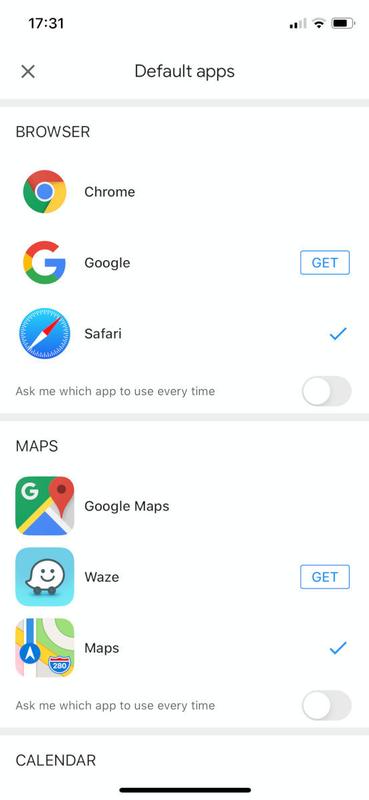
Pour chaque application (non Apple) que vous utilisez, et en particulier pour ceux qui ont fréquemment des liens Web, des dates, des adresses postales et d’autres éléments qui conduiraient normalement à un lancement d’une application Apple, vérifiez les paramètres et recherchez la possibilité de modifier les valeurs par défaut.
Option 3 : Sélectionnez manuellement une application différente
Après avoir travaillé votre chemin à travers les paramètres de votre application, vous trouverez probablement encore quelques lacunes - les applications qui refusent de vous laisser changer le navigateur Web par défaut, par exemple, et continuer à ouvrir tous les liens dans Safari.
Même à ce stade, vous pouvez constater que vous pouvez induire un comportement différent en sélectionnant manuellement une option différente chaque fois que vous cliquez sur un lien. Expérimentez pour trouver la meilleure approche, mais taper et tenir un lien au lieu de taper et de libérer est un bon endroit pour commencer - souvent cela va mettre en place une liste d’options, qui peuvent inclure Open In, à partir de laquelle vous pouvez sélectionner un navigateur différent.
Parfois, c’est assez gênant. Dans l’application Twitter iOS, par exemple, taper et tenir un lien Web apparaît un mini aperçu de la page; vous pouvez ensuite appuyer sur l’icône de partage en bas, appuyez sur Plus, appuyez sur Chrome, et enfin frapper Open in Chrome. Pas vraiment la peine des tracas - d’autant plus que Twitter ouvre des liens sans quitter l’application, de sorte qu’il ne fait pas une énorme différence quel navigateur est sélectionné.
De même, la plupart des applications Apple (pour des raisons compréhensibles) vous feront sauter à travers les cerceaux. Appuyez sur et maintenez une URL dans notes, par exemple, et la fonction ouverte offerte est Safari. Mais vous pouvez toujours sélectionner l’option Partager, et trouver votre chemin à travers chrome via l’itinéraire circuiteux énumérés ci-dessus.
Mais dans d’autres cas, c’est plus simple. Dans WhatsApp, par exemple, appuyer et tenir un lien Web apporte un menu avec Open Link (qui est Safari) et Ouvrir dans Chrome ci-dessous. Ce n’est pas une grande épreuve.
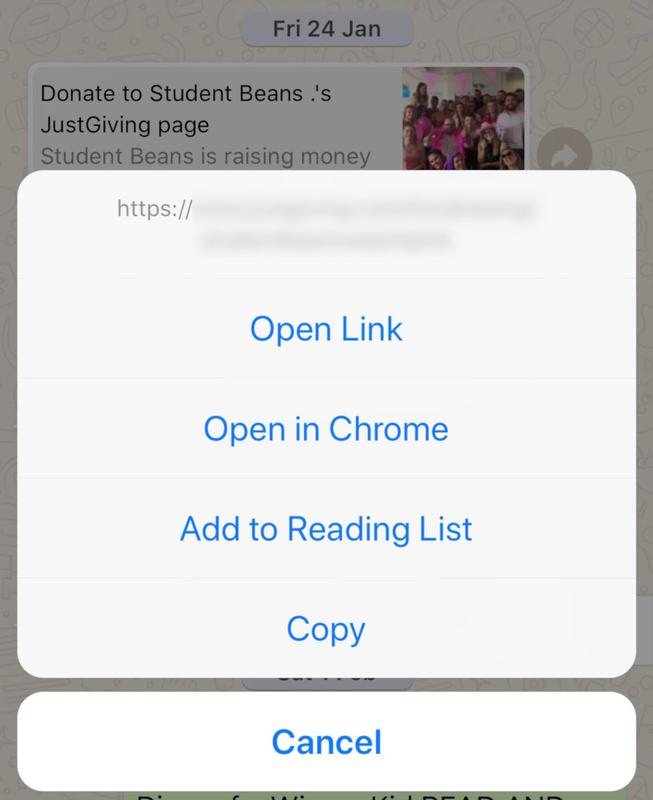
Qu’en est-il de la suppression de l’application originale?
C’est, autant que nous puissions dire, un hareng rouge. Oui, Apple vous permet de supprimer certaines applications préinstallées (en tapant et en tenant l’icône jusqu’à ce qu’elle commence à vaciller, puis en appuyant sur le X et en confirmant). Mais nous n’avons pas été en mesure d’obtenir iOS pour ensuite par défaut à une alternative.
Nous l’avons testé en supprimant Maps, puis en écrivant manuellement une adresse postale dans Notes. Cela a été transformé automatiquement en un lien tappable; nous l’avons exploité, dans l’espoir d’être envoyé à Google Maps. Au lieu de cela, on nous a seulement donné les options pour « restaurer les « cartes »? Ou annuler l’action.
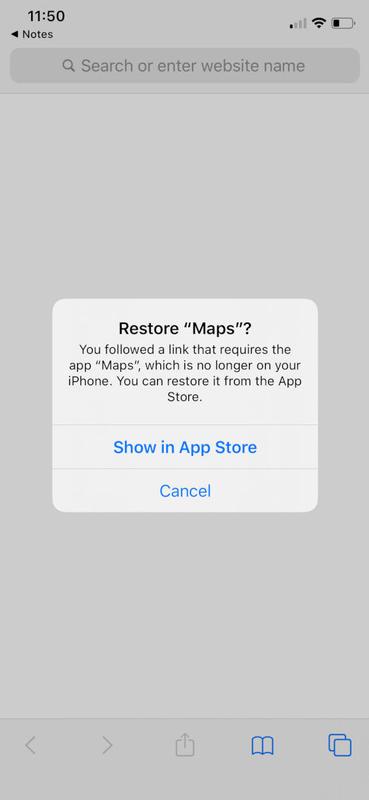
Vous pouvez essayer d’expérimenter avec la suppression d’autres applications Apple, mais nous soupçonnons que la même chose se produira avec tous. Quoi qu’il en soit, bon nombre des applications Apple les plus importantes - y compris Safari, Photos, Appareil photo et Téléphone - ne peuvent pas être supprimées du tout.
Vaut-il la peine de changer les applications par défaut ?
Si vous êtes un briseur de prison - ou êtes prêt à devenir un briseur de prison - alors oui. Mais si vous n’êtes pas, vous devez peser le pour et le contre. Vous devez décider si les avantages de l’utilisation d’une application non-Apple sont suffisants pour l’emporter sur l’effort supplémentaire.
Si vous êtes un grand fan de Fantastical, par exemple, et pense qu’il surclasse calendrier dans tous les sens, alors il est probablement utile de peigner à travers les paramètres de vos autres applications et d’essayer d’en faire l’application calendrier par défaut si possible. Si vous pensez juste chrome est un peu plus agréable que Safari alors il n’est probablement pas.
Pour ce qu’il vaut, après avoir pesé le pour et le contre de l’auteur de cet article utilise presque entièrement par défaut applications iPhone plutôt que les alternatives. La seule exception est Google Maps, et même là, je viens de l’utiliser dès le lancement; si une page Web m’envoie à Apple Maps alors j’ai mis en place avec elle parce que c’est en fait pas mal. Mais tu devras prendre cette décision par toi-même.
Plus de lecture
Maintenant que vous savez comment modifier vos applications par défaut, vous aurez besoin de conseils sur les applications à choisir à la place. Lisez 9 meilleures alternatives aux applications iPhone stock d’Apple pour plus d’informations sur ce sujet important.